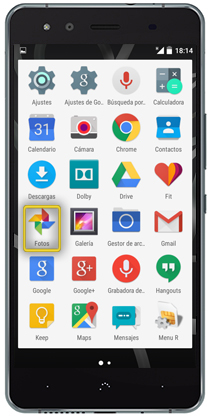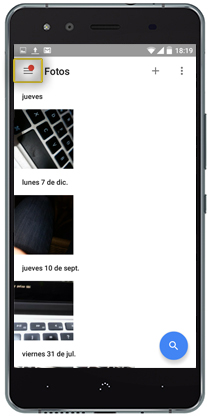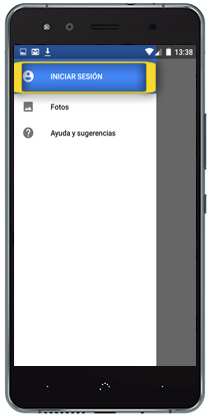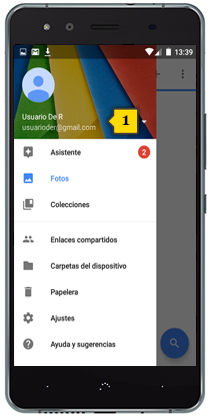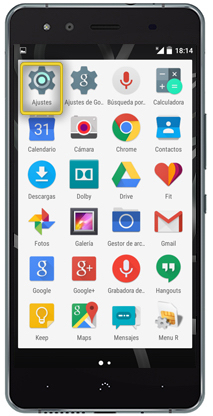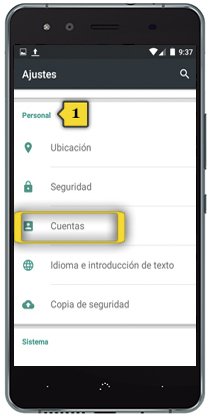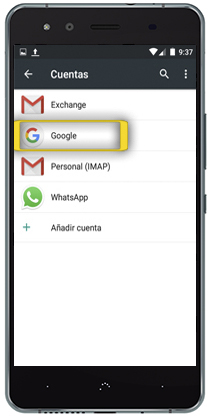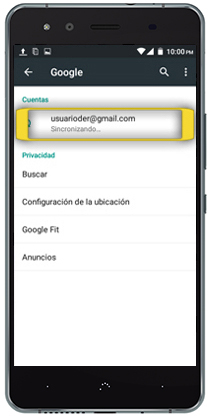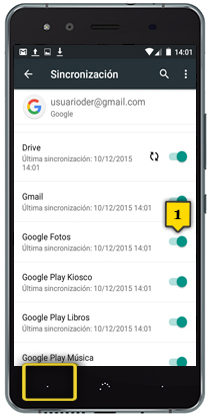bq aquaris x5
gardar fotos na conta de gmail
<< ver outro terminal<< máis tutoriais de este terminal

 paso 1
paso 1
- para gardar as fotos na conta de gmail tes que ter a conta configurada no teléfono
- se non sabes como facelo mostrámoscho no titorial de CONFIGURACIÓN DE CONTAS GMAIL
- asegúrate de estares na pantalla de inicio premendo no BOTÓN CENTRAL
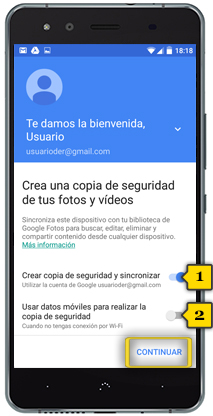
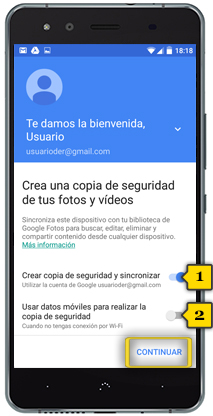 paso 4
paso 4
- a primeira vez que entras na aplicación preguntarache se desexas realizar copia das túas fotos e vídeos e telos sincronizados co teléfono
- activa a opción CREAR COPIA DE SEGURIDAD Y SINCRONIZAR(1) e deixa desactivada a opción USAR DATOS MÓVILES PARA REALIZAR LA COPIA DE SEGURIDAD(2) para non esgotar o teu plan de datos
- o interruptor en azul indica que a opción está activada
- o interruptor en gris indica que non está activa
- preme en CONTINUAR